업무 자동화에서 메크로는 가장 손쉬운 접근 방식이 아닌가 생각된다.
그중에서 범용적으로 널리 활용 되고 있는 오토핫키(Auto Hot Key)라는 프로그램을 안내 해보려 한다.
오토핫키 준비
오토핫키 설치
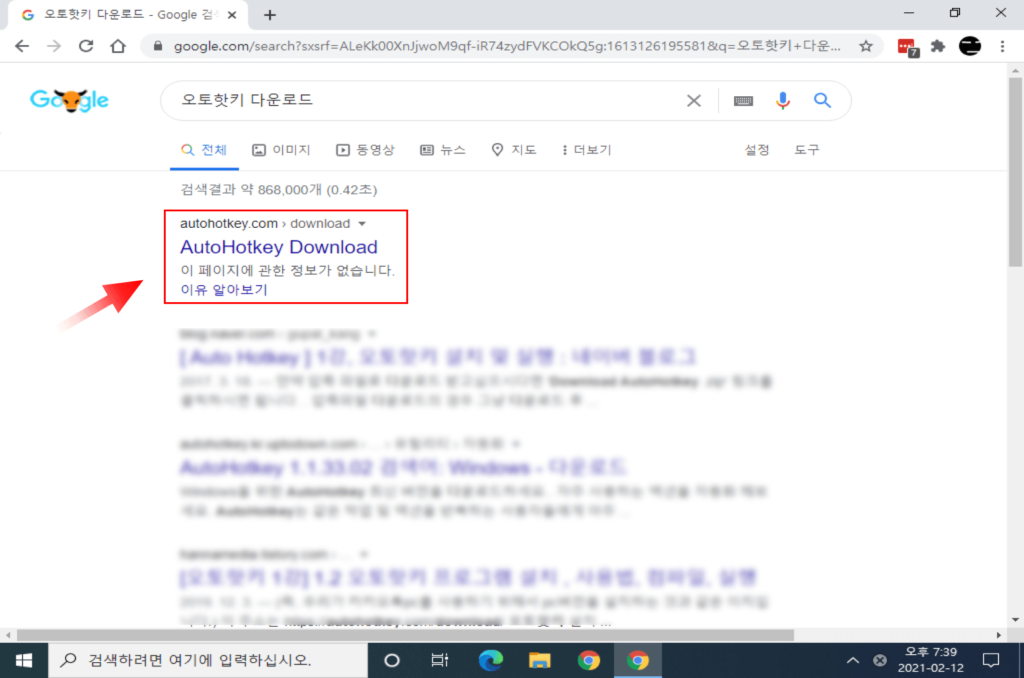
오토핫키 다운로드로 검색 후 사이트 접속 합니다.
또는 사이트접속 링크로 접속 후 다운로드 진행 합니다.
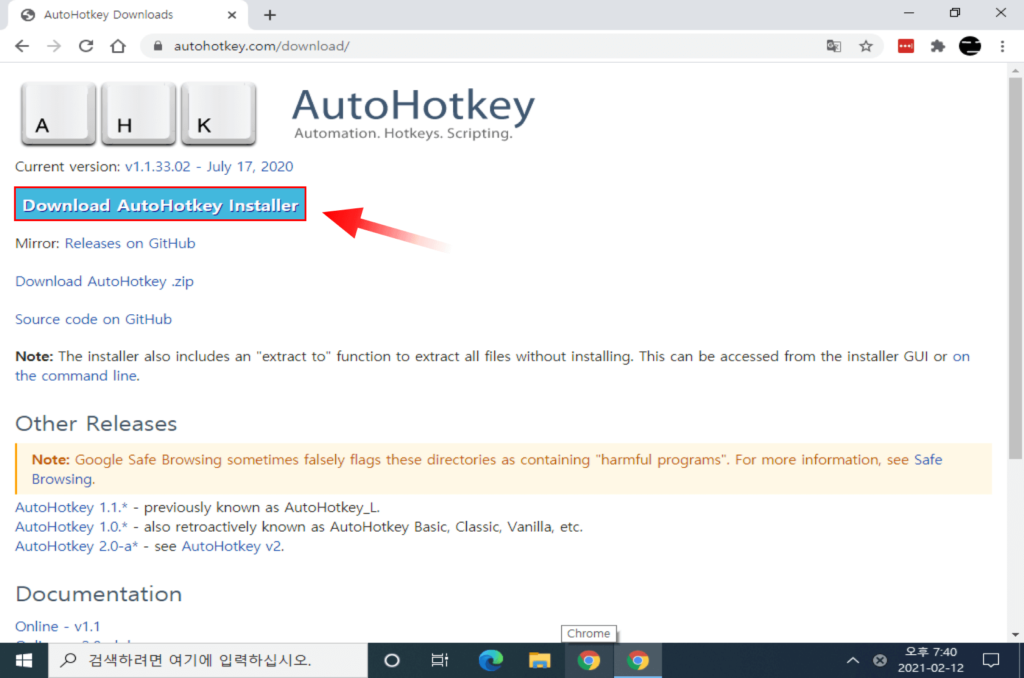
다운로드 진행
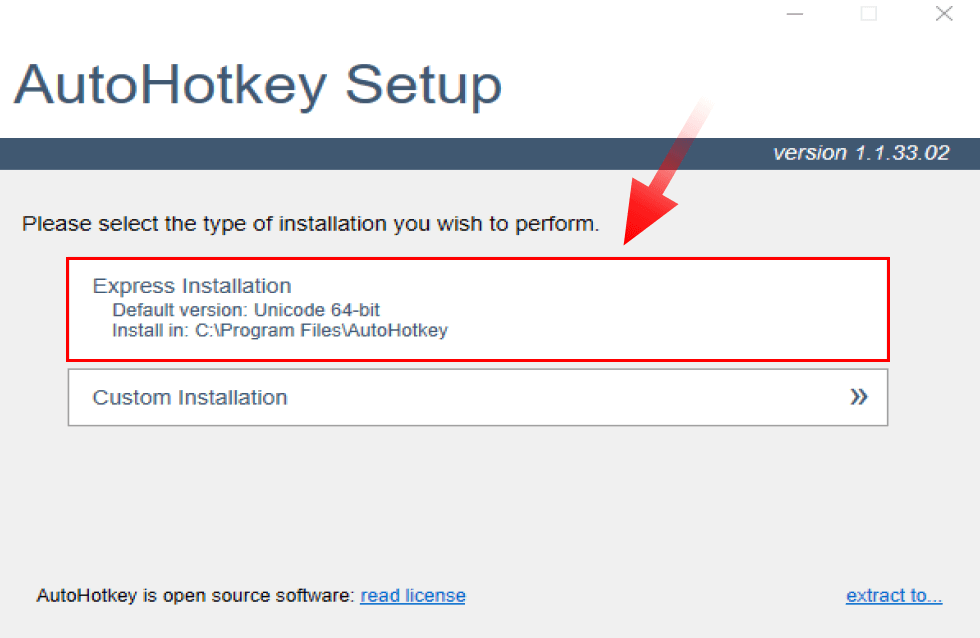
설치
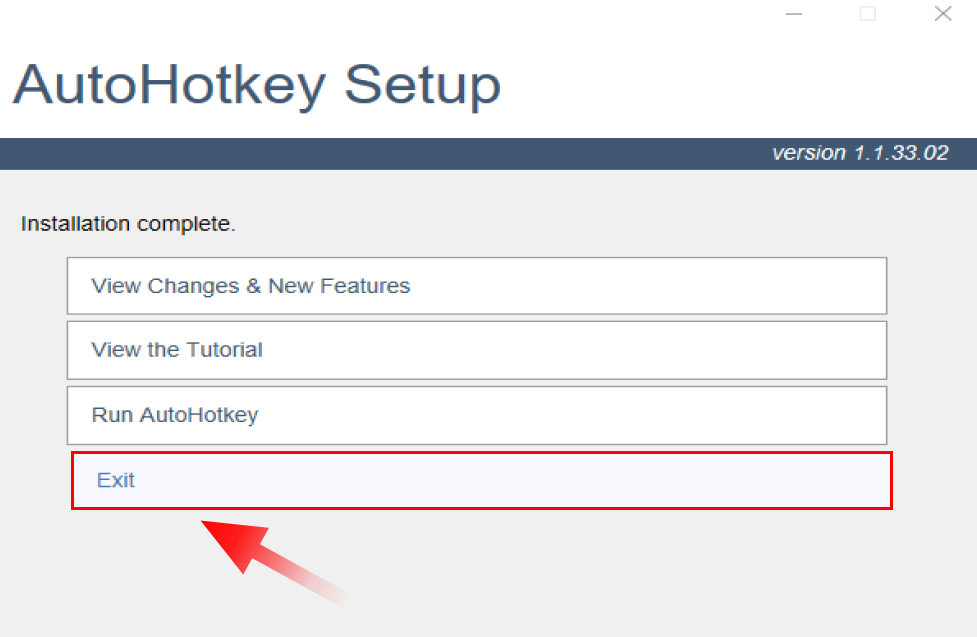
설치 완료 상당히 가볍게 설치 가 되는 모습
프로그램을 실행 할수도 있으니 선택적으로
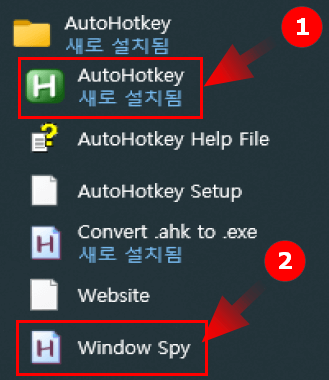
여러가지 프로그램들이 설치가 되는 것을 볼 수 있다.
프로그램 안내
▶ 기본적인 설치 프로그램
오토핫키 메인 프로그램 (①) 과 오토핫키에서 필요한 정보 마우스 좌표 파일 명 등을 확인 할수 있는 프로그램 (②) 이 주로 사용된다.
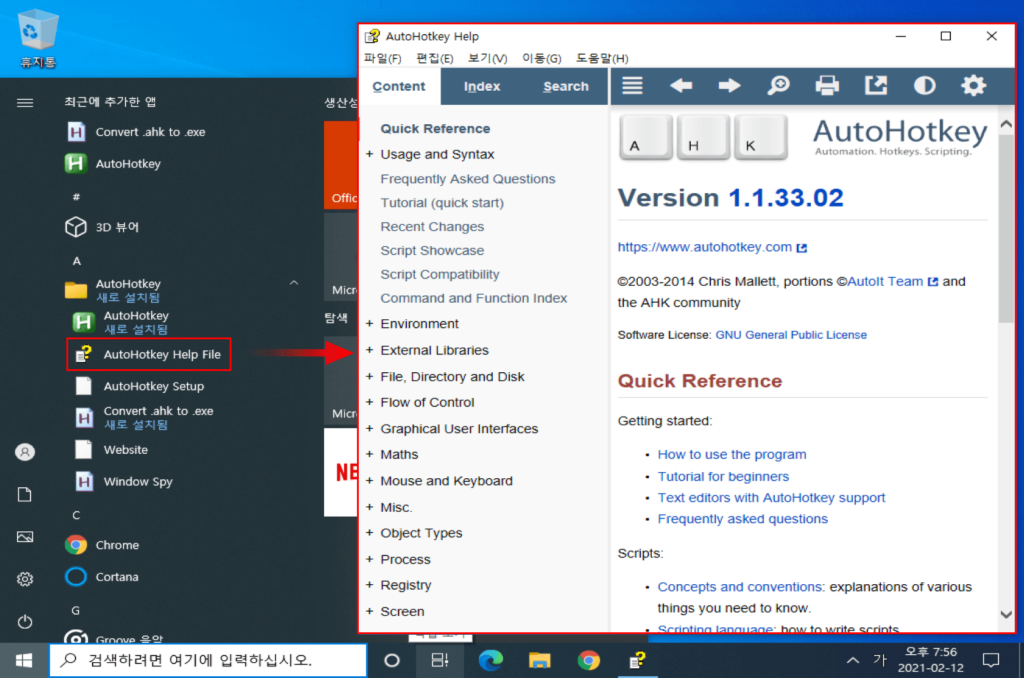
그리고 이 화일을 열면 여러가지 정보들이 (메뉴얼) 같은 느낌이니 자주 활용 하길 추천 합니다.
▶ Window Spy 사용방법 안내
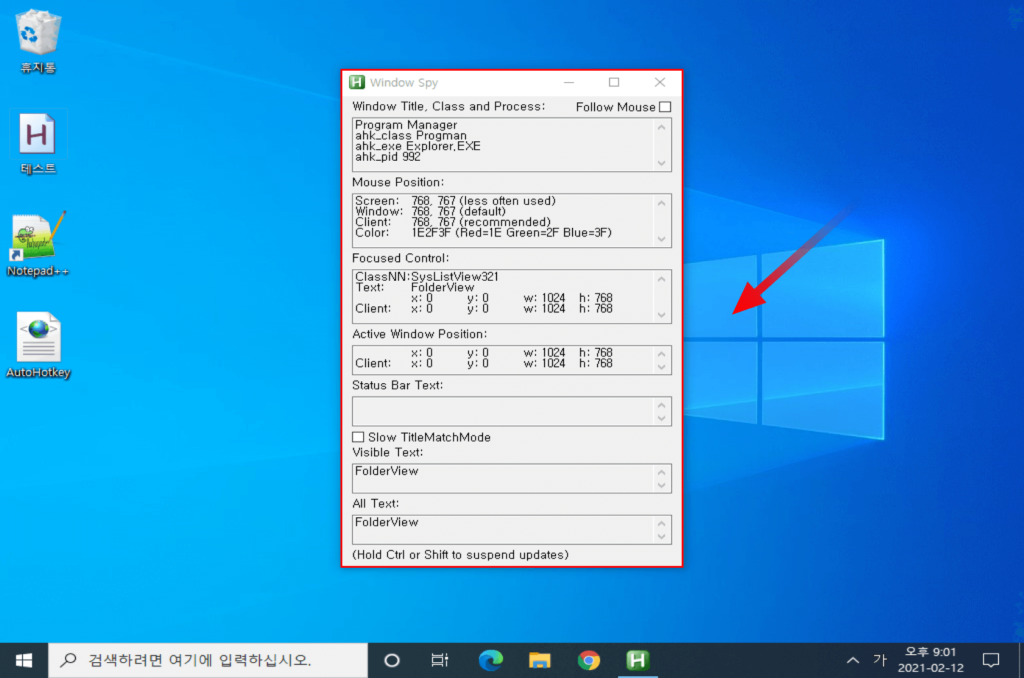
Window Spy 란 프로그램을 좀더 설명을 해보겠다.
위와 같은 형태로 이루어 저있고
위 영상 처럼 마우스로 찍은 각종 정보들을 활용 할 수 있도록 시각화하여 보여준다.
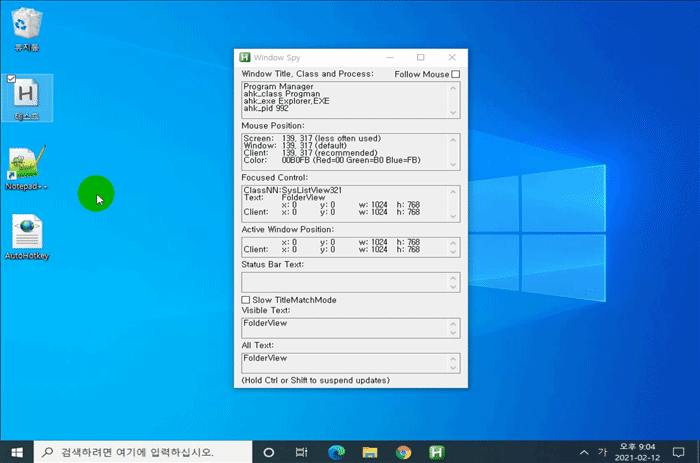
선택 한 파일의 Class 명 , 파일 명 마우스 위치, 윈도우창의 위치 등 자주 활용 하는 프로그램이다.
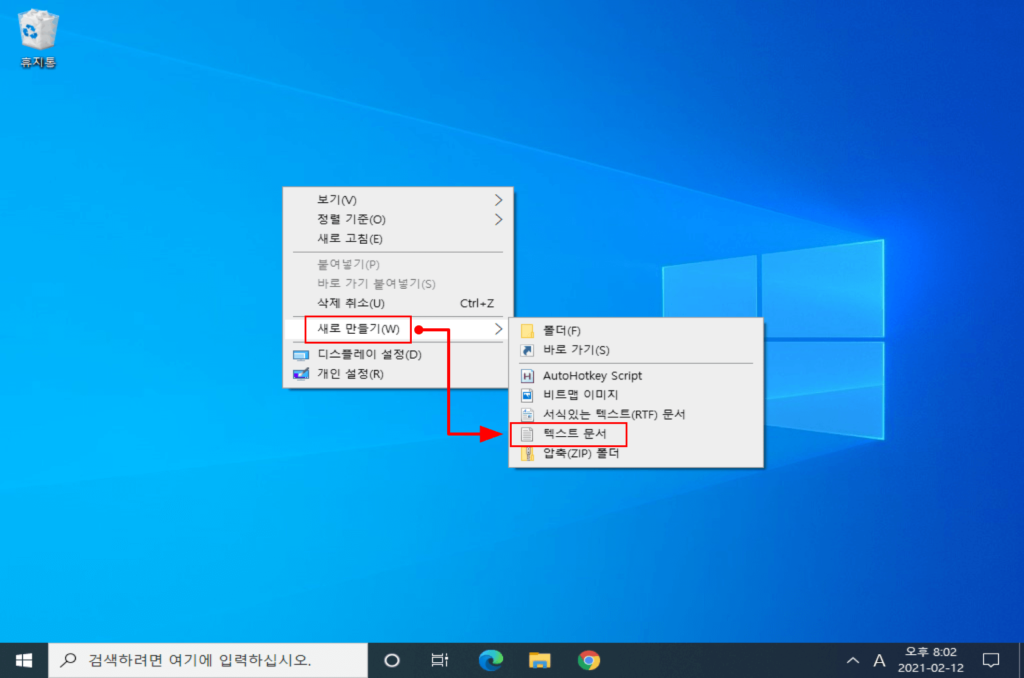
▶ 오토핫키 파일 생성 방법
기존윈도우에 설치된 메모장(텍스트문서) 파일을 열어준다.
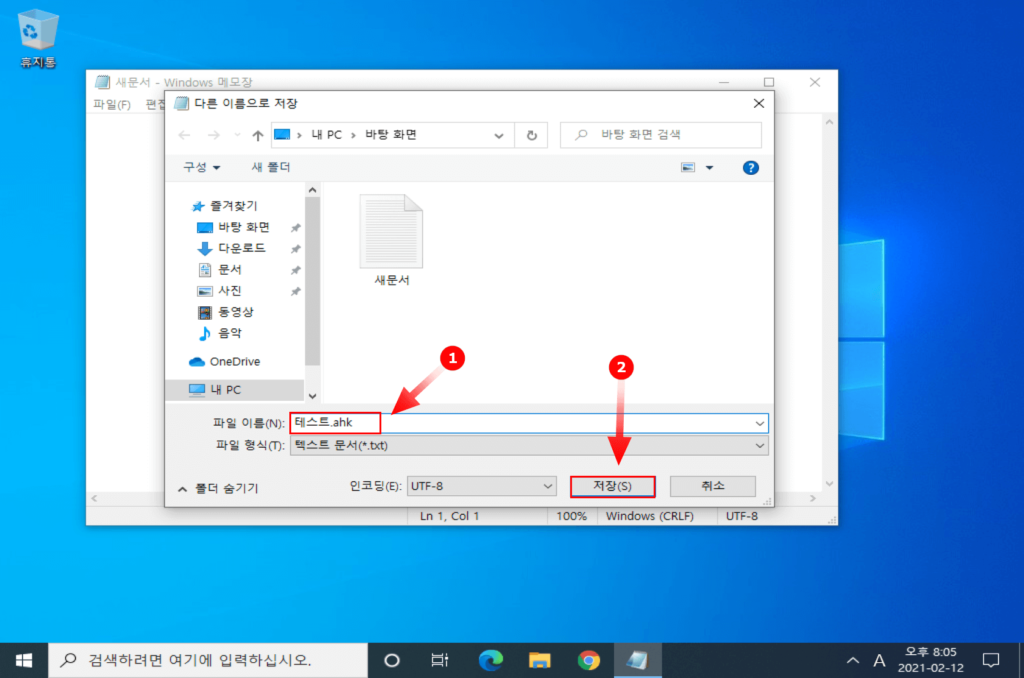
열어서 파일명의 확장자를 .ahk (①) 로 변경 한후 저장 (②) 한다.
본인은 [ 테스트.ahk ] 로 저장 해 주었다.
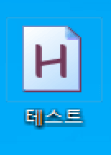
이 런 형태로 화일이 변경 된것을 알수 있다.
별다른 것이 없다 이렇게 메모장에 원하는 스크립트를 입력 후 저렇게 확장자를 변경 하면 오토핫키 실행 파일이 되는 것이다.
이부분이 가장 기초적인 것이며
이 정도 와 몇가지 스크립트만가지고 기본적으로 많이 들 사용하는 단축키의 활용등은 초보자 분들에게도 충분히 접근이 가능 하다.
Notepad++ 소개
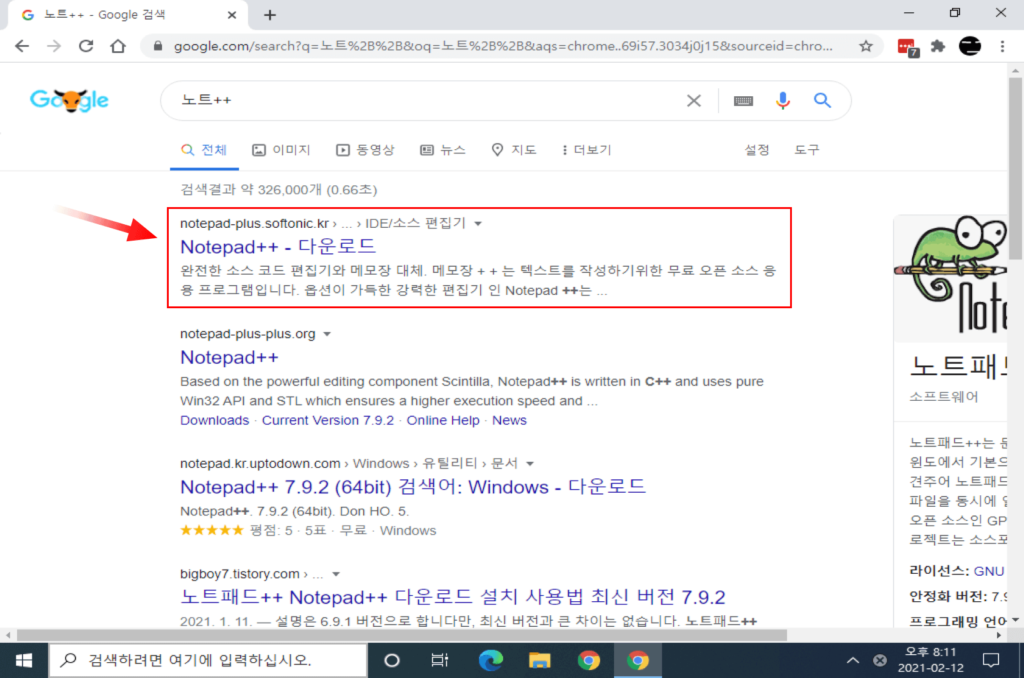
메모장으로도 충분히 사용이가능 하지만
효율을 높이기 위해 새로운 업그레이드 메모장(에디터)을 소개 해본다.
이름처럼 메모장의 two plus 성능을 보여주는 프로그램으로 활영성이 좋으니 오토 핫키가 아니라도 사용을 추천한다.
설치하기
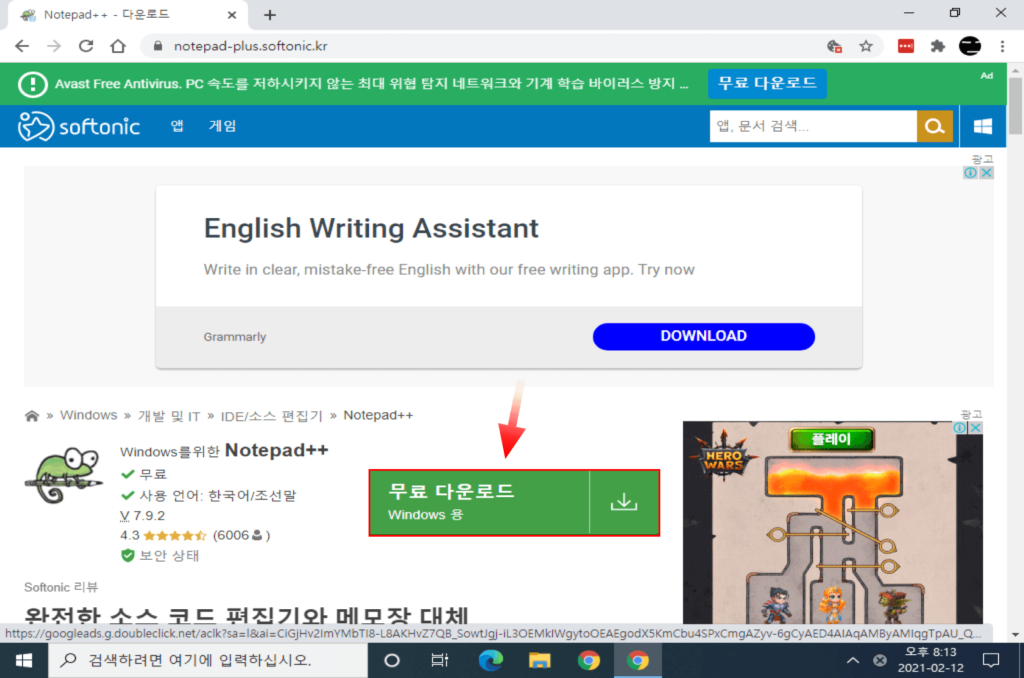
다운로드 해준다
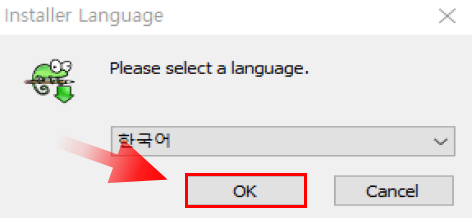
언어지정 해준다.

이렇게 설치가 다 되었다.
특이 사항 없는 기본적인 설치 절차이니 생략 하도록 하겠다.
다운로드 전 광고 팝업이 몇개 뜨는데 주의해서 불필요한 설치를 피하도록 한다.
기본 설정하기
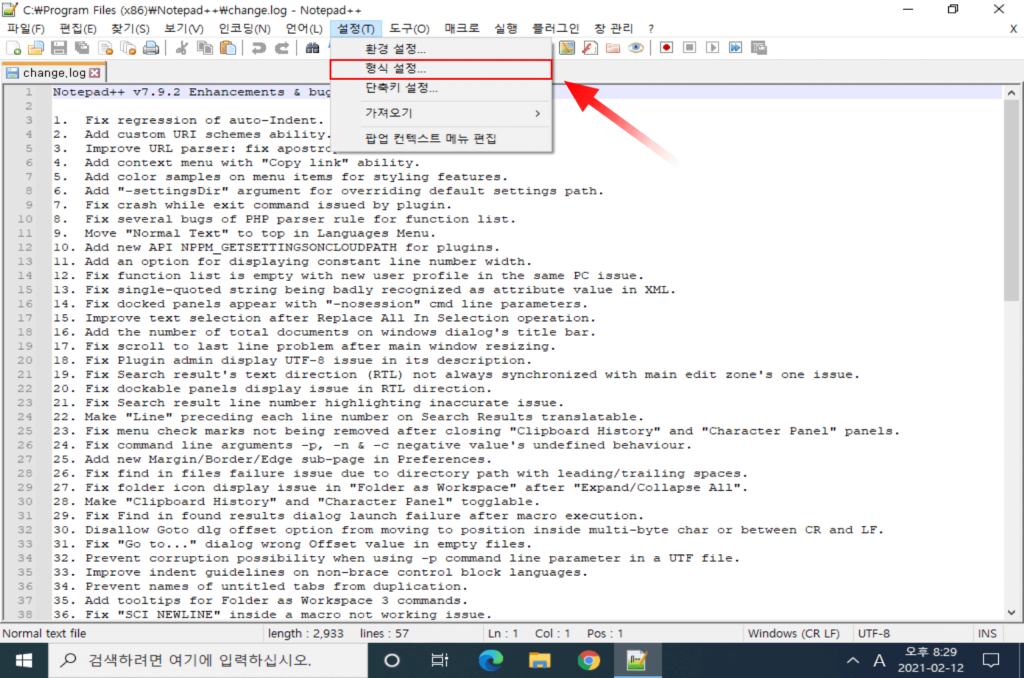
기본 메모장과 거의 유사한형태이며 여기서 위 메뉴 로 진입 후 몇가지 설정을 수정 한다면 작업하기 편한 세팅으로 변경이 가능합니다.
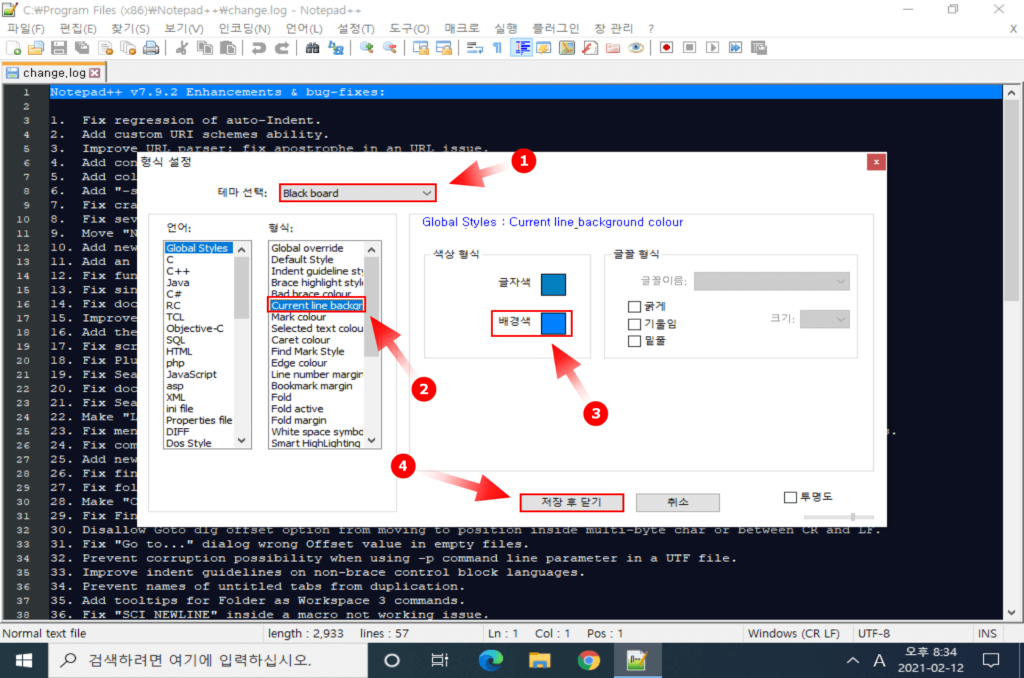
테마를 (①) 블랙보드 로 변경 후 형식의 Current line Background (②) 를 조금 밝은 색으로 (③) 변경 후 저장 (④) 해줍니다.
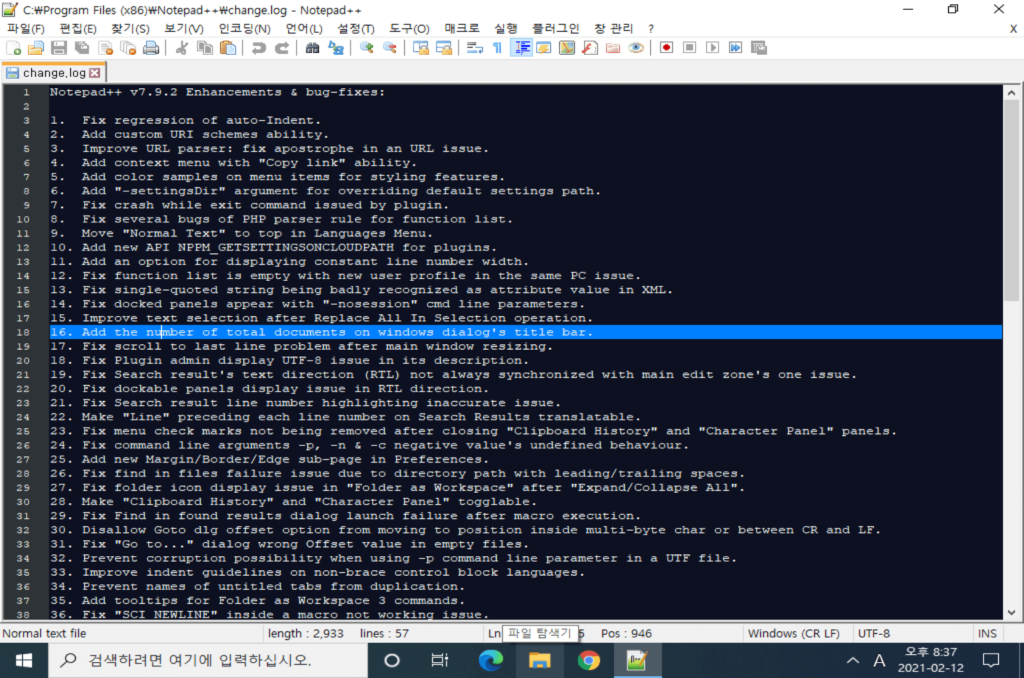
이런 느낌으로 변경이 됩니다.
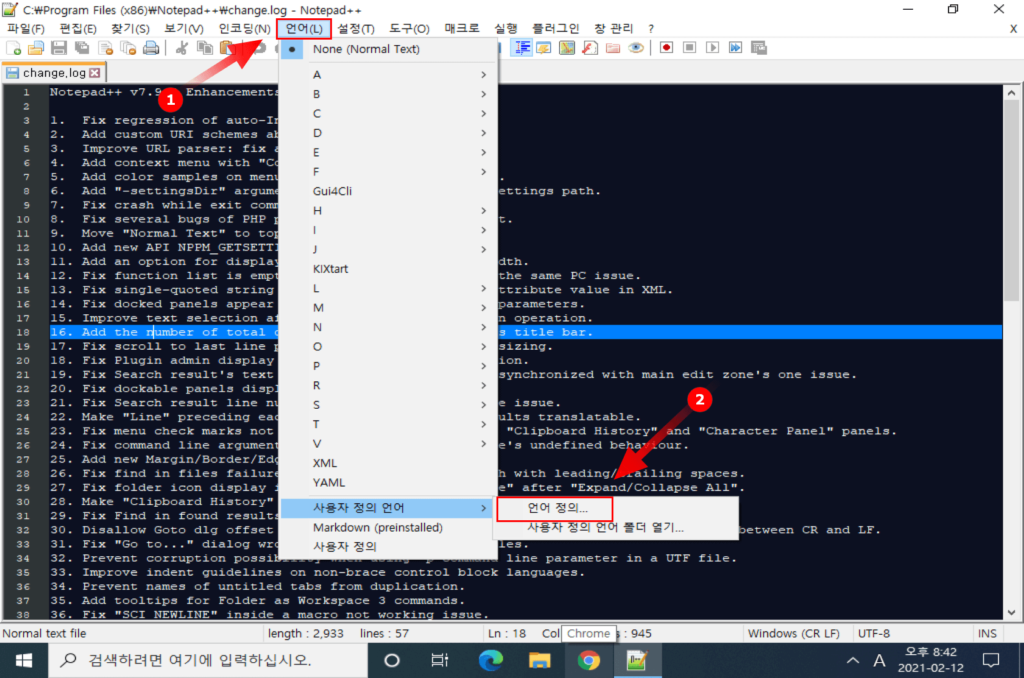
오토핫키를 만을 위한 추가설정을 몇가지 더 해주면 좋은데
아래 첨부된 파일 또는 설정으로 변경 해주면 됩니다.
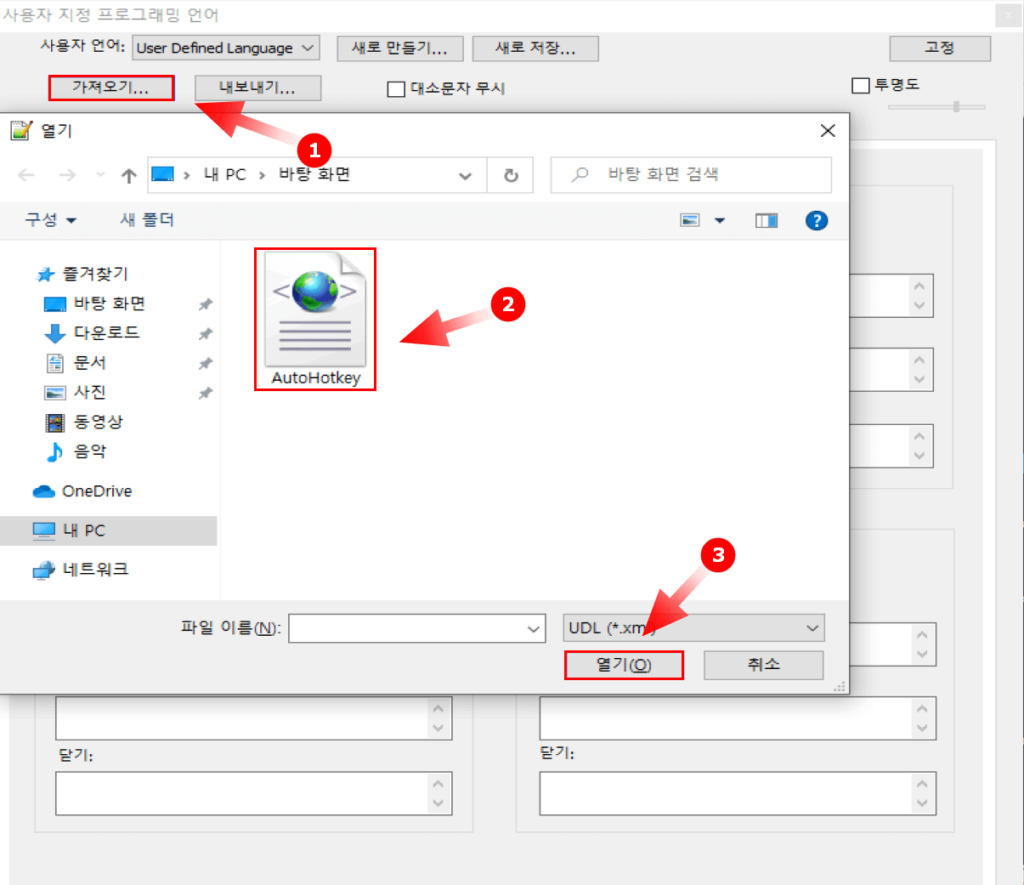
첨부한 파일을 불러와준다.
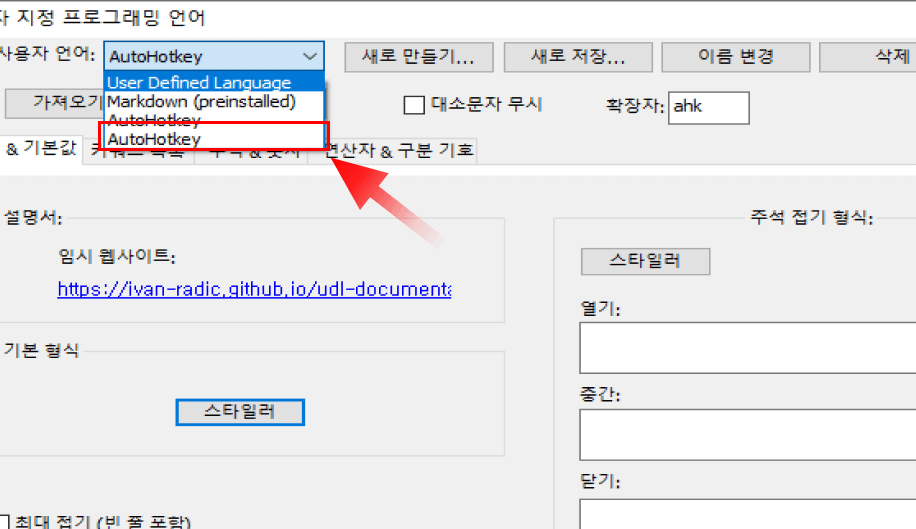
스 후 사용자 언어 유형을 AutoHotkey 로 변경 해주면 된다.

그러면 이렇게 여러가지 명령어 등과 서식등이 구분이 잘되어 보기가 편해지도록 해준다.
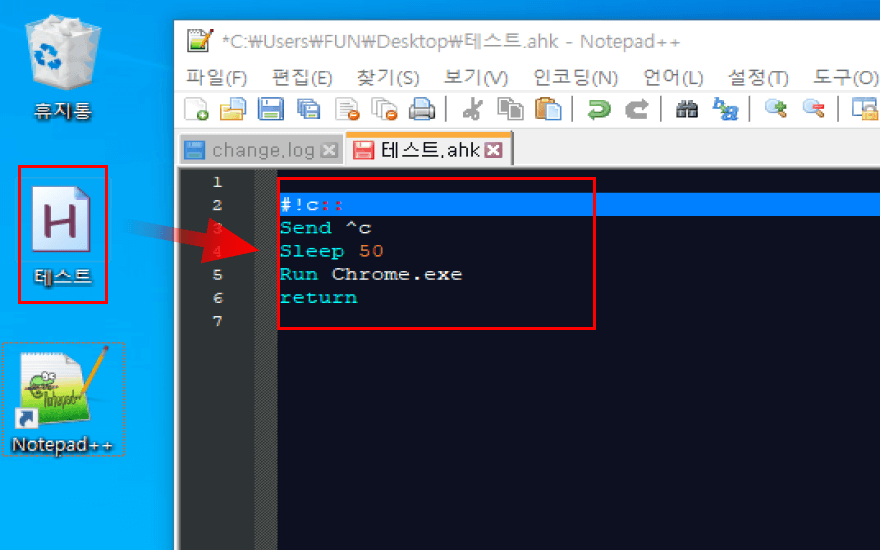
처음에 만들었던 오토핫키 파일을 열고 몇 가지 간단한 입력을 해주었다
등록 한 명령어 와 일반 글자가 나뉘어 보기가 편하다.
색상등 지정은 본인 취향대로 변경이 가능 하니 설정을 해주길 바랍니다.
마치며
추후 지속적으로 배워나가는 것들을 이곳에 정리 해보려 한다.
배우고 싶은 것들이 늘어나는 것은 좋지만 시간이 부족한것이 언제나 문제인듯 합니다.

파이썬으로 매크로 만들다 오토핫키로 만들면 좀 더 편할 것 같은데 혹시 오토핫키 전체 함수 나와있는 곳이 있을까요????
딱히 어렵지 않던데.
https://www.autohotkey.com/docs/AutoHotkey.htm 또는 설치 시 첨부되는 파일에 기본적인 내용들이 다 포함 되어 있는 걸로 아네요. 오토핫키가 일반적인 사용 (간단한) 환경에서는 상당히 좋다고 생각하네요.